
In meinem vorherigen Artikel über die Verteilung des Wi-Fi von einem Laptop, dann erscheinen Kommentare zu dem Punkt, dass die angegebenen Methoden ablehnen, zur Arbeit in Windows 10 (aber einige von ihnen zu arbeiten, und der Fall ist höchstwahrscheinlich in den Treibern). Daher wurde beschlossen, diese Anweisung zu schreiben (aktualisiert im August 2016).
In diesem Artikel - einer Schritt-für-Schritt-Beschreibung, wie das Internet mit Wi-Fi von einem Laptop (oder Computer mit einem Wi-Fi-Adapter) in Windows 10, als auch, was zu verteilen zu tun und was Nuancen achten, wenn die beschriebenen nicht funktioniert: nicht Es ist möglich , das geposteten Netzwerk, das angeschlossene Gerät nicht empfängt die IP - Adresse oder Arbeiten ohne Internetzugang zu starten, usw.
Ich möchte Ihre Aufmerksamkeit auf die Tatsache, dass diese Art von „virtuellen Router“ vom Laptop für eine Internetverbindung über Kabel möglich ist, oder über USB-Modem verbinden (obwohl während des Tests wurde nun gefunden, dass ich erfolgreich das Internet arbeitet, „Received“ auch auf Wi - Fi, in der vorherige Version des OS persönlich hätte es nicht gehen).
Mobile Hot-Spot in Windows 10
Im Jubiläum Update von 10 Windows ein eingebauten Funktion erscheint, die Sie über das Internet auf Wi-Fi von einem Computer oder Laptop verteilen können, ist es mobile Hotspot genannt und ist in dem Parameter - Netzwerk und Internet. Außerdem ist die Funktion als Schaltfläche zum Einschalten verfügbar, wenn Sie auf dem Verbindungssymbol im Infobereich klicken.
Alles, was Sie brauchen, ist eine Funktion enthält, wählen Sie die Verbindung mit dem Zugang zu anderen Wi-Fi-Geräten der Netzwerknamen und ein Passwort gesetzt werden, und dann können Sie eine Verbindung herstellen. Im Wesentlichen alle nachfolgend beschriebenen Verfahren sind nicht mehr erforderlich, vorausgesetzt, dass Sie die neueste Version von Windows 10 und einen Verbindungstyp unterstützt (zB PPPoE Verteilung ausfällt).
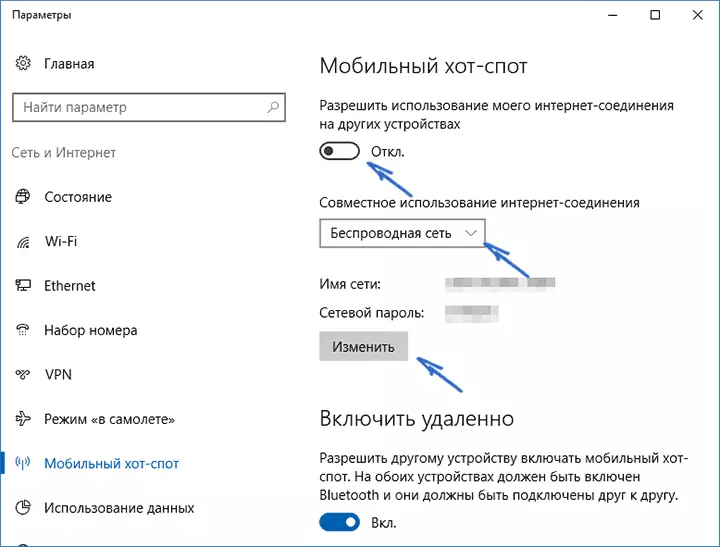
Wenn Sie jedoch ein Interesse oder Notwendigkeit haben, können Sie mit anderen Möglichkeiten kennen lernen das Internet auf Wi-Fi zu verteilen, die geeignet sein wird, nicht nur für die 10-ki, sondern auch für frühere Versionen des Betriebssystems.
Wir prüfen die Möglichkeit der Verteilung
Zunächst einmal die Befehlszeile im Namen des Administrators (Rechtsklick auf die Schaltfläche Start in Windows 10 und dann auf die entsprechende Option auswählen) ausführen und den Befehl netsh wlan SHOW DRIVERS eingeben
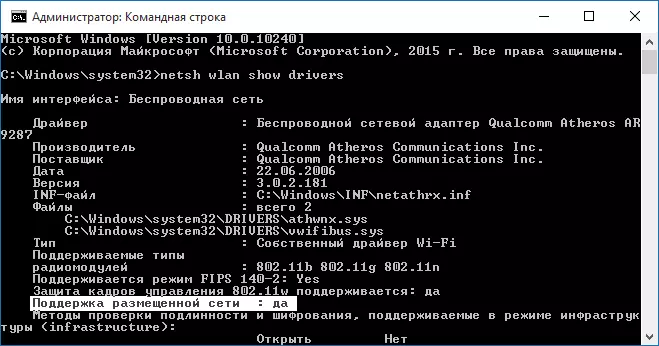
Das Kommandozeilenfenster soll Informationen über die Wi-Fi-Treiber des Adapters und die Technologien zeigt, dass es unterstützt. Wir sind in der „Unterstützung des Platziert Network“ interessiert (in der englischen Version - Hosted Network). Wenn es „Ja“ angezeigt wird, dann können Sie fortfahren.
Wenn es keine Unterstützung für das geposteten Netzwerk ist, dann zu starten, aktualisieren Sie den Treiber mit dem Wi-Fi-Adapter, ist es wünschenswert, von der offiziellen Website des Laptop-Herstellers oder dem Adapter selbst, nach dem es möglich ist, den Scanvorgang zu wiederholen.
In einigen Fällen kann es, auf den Widerspruch, den Fahrer Zurückkehren zu der vorherigen Version helfen. Um dies zu tun, auf dem Windows-10 Geräte-Manager (Sie die „Netzwerkadapter“ -Taste können herunterladen, finden Sie das gewünschte Gerät, klicken Sie darauf einen Rechtsklick - Eigenschaften - Registerkarte im Treiber - „roll back“.
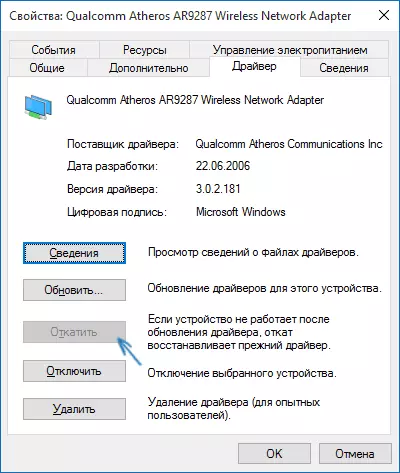
Auch hier wiederholen die Unterstützung Prüfung für die geposteten Netzwerk: als ob es nicht unterstützt wird, werden alle anderen Aktionen zu keinem Ergebnis führen wird.
Verteilung Wi-Fi in Windows 10 über die Befehlszeile
Weiter geht es auf der Kommandozeile auf den Namen des Administrators ausgeführt handeln. Es muss in sie eingegeben werden:
Netsh wlan Set hostednetwork Mode = LASSEN SSID = Remontka Key = Geheimes
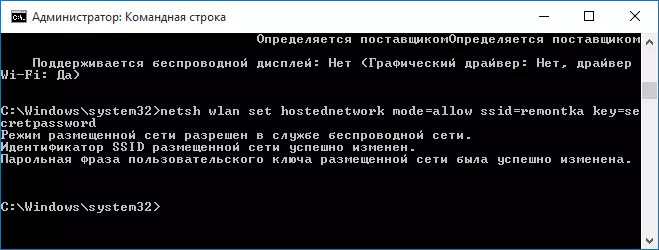
Wo Remontka der gewünschte Name des drahtlosen Netzwerks ist (eigene Faust, ohne Leerzeichen) und die Geheimes ist ein Wi-Fi-Passwort (stellen Sie Ihre eigenen, nicht weniger als 8 Zeichen, verwenden Sie Kyrillisch nicht).
Danach geben Sie den Befehl:
Netsh wlan starten hostednetwork
Als Ergebnis sollten Sie eine Meldung, dass das entsandte Netzwerk ausgeführt wird. Schon jetzt können Sie von einem anderen Wi-Fi-Gerät verbinden, aber es wird keinen Zugang zum Internet hat.
Notiz: Wenn Sie eine Nachricht gesehen haben, dass es unmöglich ist, das geschrieben Netzwerk und zugleich ausgeführt wurde im vorherigen Schritt geschrieben, dass es unterstützt wird (oder die erforderliche Gerät ist nicht angeschlossen), versuchen zu deaktivieren Wi-Fi-Adapter im Gerätemanager, und dann wieder aktivieren (oder löscht es ist da, und dann die Konfiguration der Geräte aktualisieren). Versuchen Sie auch im Gerätemanager im Menüpunkt Ansicht auf dem Display von versteckten Geräte einzuschalten, nach dem in der „Netzwerkadapter“ Abschnitt finden Microsoft Network Virtual Adapter Hosted, klicken Sie mit der rechten Maustaste und wählen Sie die „Enable“ Artikel .
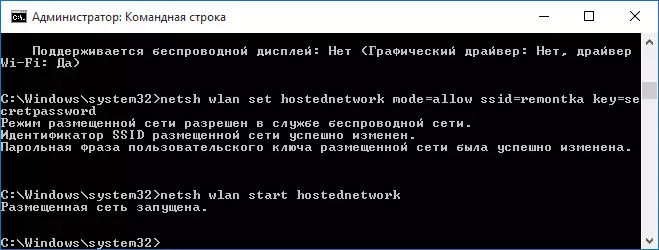
Um auf das Internet zugreifen zu erscheinen, die rechte Maustaste auf „Start“ und wählen Sie „Netzwerkverbindungen“.
In der Liste der Verbindungen, klicken Sie auf die Internet-Verbindung (es ist von der, die verwendet wird, um das Internet zu verlassen) mit der rechten Maustaste - Eigenschaften und öffnen Sie die Registerkarte „Zugriff“. Enable „Andere Benutzer erlauben, Internet-Nutzer verwenden Internetverbindung zu nutzen und anzuwenden Einstellungen (wenn Sie im selben Fenster der Haus-Netzwerk-Verbindungen zu sehen, wählen Sie die neue drahtlose Verbindung mit dem Netzwerk nach dem Start angezeigt).
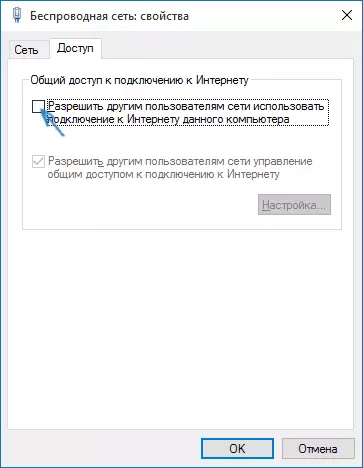
Wenn alles ging, wie es sein soll, aber es gab keine Fehler bei der Einrichtung, jetzt, wenn vom Smartphone, Tablet oder anderen Laptop auf das erstellte Netzwerk verbinden, erhalten Sie Zugang zum Internet haben.
Für die anschließende Trennung der Wi-Fi-Verteilung geben Sie ein: netsh wlan Stopp hostednetwork auf der Kommandozeile im Namen des Administrators ein und drücken Sie die Eingabetaste.
Probleme und ihre Entscheidung
In vielen Benutzern funktioniert der Internetzugang trotz der Ausführung aller oben genannten Punkte nicht, dass der Internetzugang durch eine solche Wi-Fi-Verbindung nicht funktioniert. Below - mehrere Möglichkeiten, es zu beheben und mit den Gründen befassen.
- Versuchen Sie, die Verteilung von Wi-Fi (den genannten Befehl nur angegeben) zu trennen, und deaktivieren Sie dann die Internetverbindung (anschließend, mit der wir den Teilen erlaubt haben). Schalten Sie sie danach wieder ein: Erstens, zuerst die Verteilung von Wi-Fi (über den Hostedetwork-Befehl von Netsh WLAN starten, benötigen die anderen Befehle, die zuvor waren, nicht benötigen), dann - Internetverbindung.
- die Wi-Fi-Verteilung nach dem Start, erstellen Sie eine neue drahtlose Verbindung in der Liste der Netzwerkverbindungen. Klicken Sie darauf, klicken Sie mit der rechten Maustaste auf "Informationen" (Status - Informationen). Prüfen Sie, ob die IPv4-Adresse und Subnet-Maske angegeben sind. Wenn nicht, geben Sie dann manuell in den Eigenschaften der Verbindung an (Sie können vom Screenshot teilnehmen). Mit Problemen beim Anschließen anderer Geräte in das verteilte Netzwerk können Sie in derselben Adressraum statische IP in demselben Adressraum verwenden, beispielsweise 192.168.173.5.
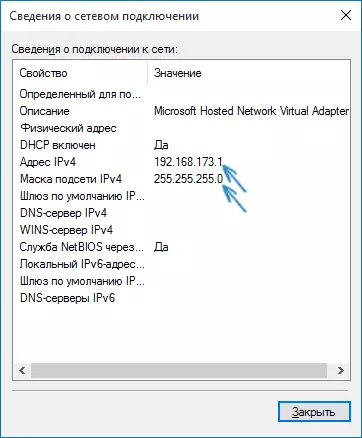
- Die Firewalls vieler Antiviren-Standardblock teilen das Internet. Um sicherzustellen, dass dies die Ursache für Probleme mit dem Distribution Wi-Fi ist, können Sie die Firewall (Firewall) vorübergehend ausschalten, und wenn das Problem verschwunden ist, suchen Sie nach der entsprechenden Einstellung.
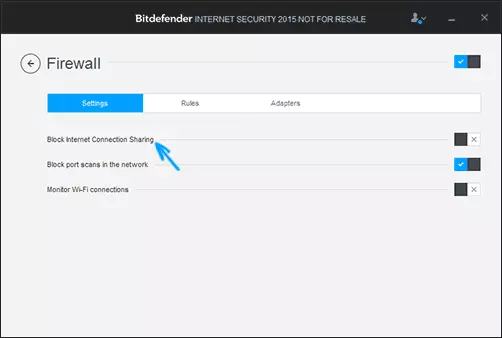
- Einige Benutzer umfassen das Teilen, um nicht zu verbinden. Es sollte aktiviert sein, um eine Verbindung herzustellen, die zum Zugriff auf das Internet verwendet wird. Wenn Sie beispielsweise über eine lokale Netzwerkverbindung verfügen, und Beeline L2TP oder ROSTELECOM PPPOE für das Internet starten, muss der Gesamtzugriff für die letzten beiden bereitgestellt werden.
- Überprüfen Sie, ob Windows „Gemeinsame Nutzung der Internetverbindung“ (Internet-Verbindung) aktiviert.
Ich denke, du wirst Erfolg haben. Alle oben genannten wurden gerade in einem Bundle überprüft: Ein Computer mit Windows 10 Pro- und Wi-Fi-Atheros-Adapter, die Geräte von iOS 8.4 und Android 5.1.1 wurden angeschlossen.
Zusätzlich: Die Verteilung von Wi-Fi mit zusätzlichen Funktionen (z. B. automatischer Distributionstart bei der Anmeldung in das System) in Windows 10 verspricht das Connectiring-Hotspot-Programm zusätzlich in den Kommentaren zu meinem vorherigen Artikel zu diesem Thema (erfahren Sie, wie Sie es verteilen Einig Wi-Fi von einem Laptop) haben ein freies MyPublicWiFi Programm.
